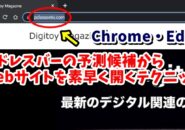Warning: Trying to access array offset on value of type bool in /home/kaz3417/pclessontv.com/public_html/wp-content/themes/izm_tcd034/functions/short_code.php on line 32
USBメモリーはゆっくり挿してしまうと
高速なUSB3.0でも2.0と認識されて
読み書きの速度が遅くなることがあります
<スポンサードリンク>
【国認定】不用PCの宅配便回収<リネットジャパン>
これは、USB TYPE-AのUSBメモリーの場合
PCにメモリーを挿した時に
まず先にUSB2.0の信号線が接触して
その後にUSB3.0の信号線が接触する
という仕組みになっているので
この時にゆっくり挿してしまうと
USB2.0の信号線のみと判断されて
そのままUSB2.0として
接続されてしまうことによって起こります
ちなみにどのくらい速度の差がでるのか
自分のPCで試してみた結果は以下の通り↓
特にReadの読み込みのほうで
4倍程度の速度の違いがあるのがわかります
じゃあ一体どのぐらい速度で挿さないと
いけないの?というと
大体ではありますが、USBメモリーを
3秒以内に挿せば3.0と認識されて
4秒以上かけてしまうと2.0と
認識されてしまうようです
なのでよほどゆっくり挿さなければ
大丈夫だと思いますが
USBメモリーを使っていて
どうもいつもより速度が遅いなあ
と感じた場合は
一度抜き差しをしてみると良いでしょう
動画ではより具体的に解説していますので
気になる方は、以下よりご覧ください↓
■使用ソフト
・動画キャプチャー:Bandicam
・動画編集:filmoraX
ではでは、今回はこのへんで。
<スポンサードリンク>